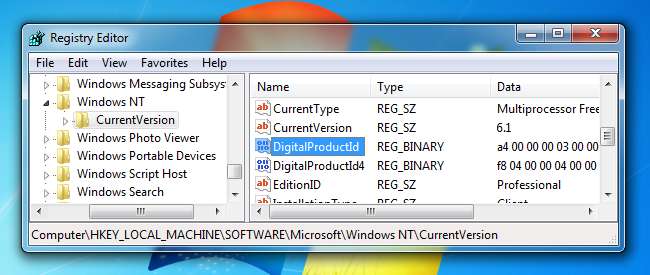
Hvis du planlægger foretager en geninstallation af Windows men ikke kan finde din produktnøgle, har du held, fordi den er gemt i Windows-registreringsdatabasen. Det er bare ikke let at finde, og det er umuligt at læse uden hjælp. Heldigvis er vi her for at hjælpe.
Som du kan se på skærmbilledet ovenfor, gemmes produkt-id'et i registreringsdatabasen, men er i et binært format, der ikke kan læses af mennesker, medmindre du er en slags Cylon. Du er ikke, er du?
RELATEREDE: Beginner Geek: Sådan geninstalleres Windows på din computer
Vi er ikke rigtig sikre på, hvorfor Microsoft strakte sig meget for at gøre det vanskeligt at se produktnøglerne til deres software, især da de er gemt lige derinde i registreringsdatabasen og kan læses af software, hvis ikke af mennesker. Vi kan kun antage, at de ikke vil have nogen til at genbruge en nøgle fra en gammel computer.
Det store er, at du endda kan gendanne en nøgle, selv fra en computer, der ikke starter mere. Alt hvad du behøver er adgang til diskdrevet fra en fungerende computer. Fortsæt med at læse for mere.
Tre steder, du måske finder nøglen
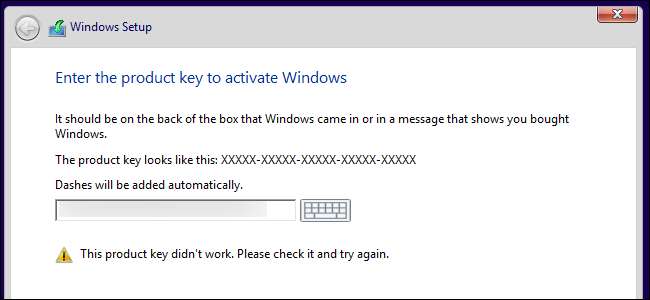
RELATEREDE: Hvor downloades Windows 10, 8.1 og 7 ISO'er lovligt
Den nøgle, du har brug for, vil være et af tre steder:
- Gemt i software på din pc : Når du (eller din pc-producent) installerer Windows, gemmer Windows sin produktnøgle i registreringsdatabasen. Du kan udtrække denne produktnøgle og – ofte – indtaste den, når du geninstallerer Windows på din pc. Det er afgørende, at du skal hente det fra dit operativsystem, inden du begynder at geninstallere Windows, ellers kan det slettes, hvis du formaterer din harddisk.
- Trykt på et klistermærke : Nogle pc'er bruger en teknologi kaldet "System Locked Pre-installation" eller SLP. Hvis din pc bruger dette, vil produktnøglen på din pc - den, der er gemt i registreringsdatabasen, og den ene key-viewer-applikationsvisning - være forskellig fra den aktuelle nøgle, din pc har brug for. Den aktuelle nøgle er på et ægthedscertifikat (COA) -mærkat på din pc eller dens strømforsyning. Den i registreringsdatabasen og key-viewer-applikationen er en rød sild. Dette system var almindeligt for Windows 7-pc'er.
- Indlejret i din pc's UEFI-firmware : Mange nyere pc'er, der følger med Windows 8 eller 10, bruger en ny metode. Nøglen til den version af Windows, pc'en leveres med, er gemt i computerens UEFI firmware eller BIOS. Du behøver ikke engang at vide det - forudsat at du installerer den samme udgave af Windows, som pc'en fulgte med, skulle den automatisk aktiveres og fungere uden at du behøver at indtaste en nøgle. Det hele sker automatisk.
Sørg for at bruge den samme version og udgave af Windows, som computeren fulgte med. Med andre ord, hvis det fulgte med Windows 7 Home Premium, kan du ikke installere Windows 7 Professional.
Hvis nøglen er gemt i din pc's hardware

Lad os starte med den enkleste situation. På nyere Windows 8 og 10 computere gemmes nøglen ikke i software, hvor den kan tørres eller på et klistermærke, hvor den kan udtværes eller fjernes. Ingen kan se på din computers mærkat for at stjæle produktnøglen. I stedet gemmes nøglen i computerens UEFI-firmware eller BIOS af producenten.
Du behøver ikke gøre noget særligt, hvis du har dette. Du skal bare kunne geninstallere den samme udgave af Windows, som pc'en fulgte med, og den skulle bare fungere uden engang at bede dig om en nøgle. (Stadigvis kan det være bedst at finde produktnøglen ved hjælp af en af nedenstående metoder og skrive den ned, før du geninstallerer Windows – bare i tilfælde af.)
Hvis du vil finde den UEFI-integrerede nøgle og skrive den ned, du kan gøre det ganske enkelt . Åbn bare Start-menuen, skriv “powershell”, og kør Powershell-applikationen, der kommer op.
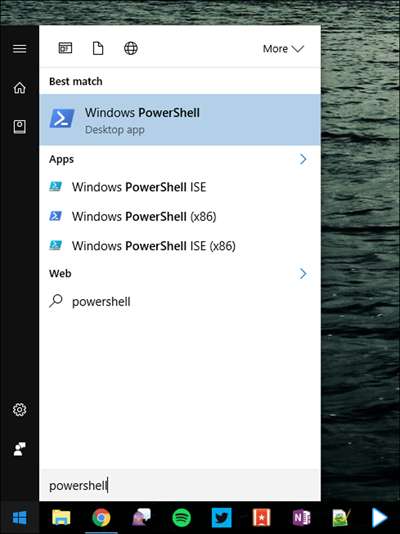
Indtast derefter følgende kommando, og tryk på Enter:
(Get-WmiObject -forespørgsel 'vælg * fra SoftwareLicensingService'). OA3xOriginalProductKey
Du skal belønnes med din integrerede licensnøgle. Skriv det ned, og opbevar det et sikkert sted.
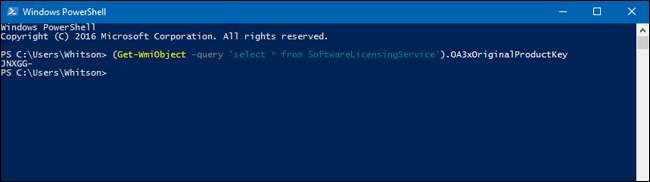
Læs nøglen fra mærkaten om ægthedscertifikat
Hvis du har en Windows 7-æra-pc, er der en god chance for, at pc-nøglen er en enkelt nøgle, som producenten bruger til alle deres pc'er. Takket være "Systemlåst præinstallation" har du ikke tilladelse til at bruge denne nøgle til at installere Windows. Hvis du prøver, får du fejlmeddelelser om, at nøglen er ugyldig.
For at kontrollere skal du kigge efter et ægthedscertifikat på din computer. COA-mærkaten verificerer, at computeren fulgte med en autentisk kopi af Windows, og at mærkaten har en produktnøgle trykt på den. Du skal bruge den produktnøgle for at geninstallere Windows – og hvis producenten brugte System Locked Pre-installation, er den nøgle forskellig fra den, din pc fulgte med i softwaren.
Undersøg din computer for at finde nøglen. På en bærbar computer kan det være i bunden af den bærbare computer. Hvis din bærbare computer har et aftageligt batteri, kan det være under batteriet. Hvis der er en slags rum, du kan åbne, kan det være derinde. Det kan endda sidde fast på den bærbare opladningssten. Hvis det er et skrivebord, skal du se på siden af skrivebordets sag. Hvis det ikke er der, skal du kontrollere toppen, bagsiden, bunden og andre steder, den måtte være.

Hvis nøglen er gnides af mærkaten, er der ikke meget, du kan gøre. Du kan prøve at kontakte producenten af din computer og forklare, hvad der skete, men vi kan ikke garantere, at de hjælper. Microsoft vil dog altid være glade for at sælge dig en anden nøgle!
Brug NirSofts ProduKey til at gendanne produktnøgler (selvom du ikke kan starte pc'en)
Den nemmeste måde at få adgang til din produktnøgle er med et tredjepartsværktøj, og der er ingen bedre til dem end NirSoft. Deres hjælpeprogrammer er altid fri for crapware og er altid virkelig nyttige. Det eneste problem med dette særlige værktøj er, at noget antivirus vil opdage det som en falsk positiv, fordi noget malware kan forsøge at stjæle din produktnøgle.
Bemærk: NirSoft keyfinder fungerer ikke altid for OEM-computere, afhængigt af hvordan de besluttede at aktivere licenserne. Hvis din OEM har installeret din computer og brugt en enkelt nøgle til alle deres pc'er, fungerer dette ikke. Det fungerer heller ikke for Office 2013.
Alt du skal gøre er download ProduKey , pak den ud, og kør den så du straks kan se alle dine produktnøgler. Det er så simpelt som det.
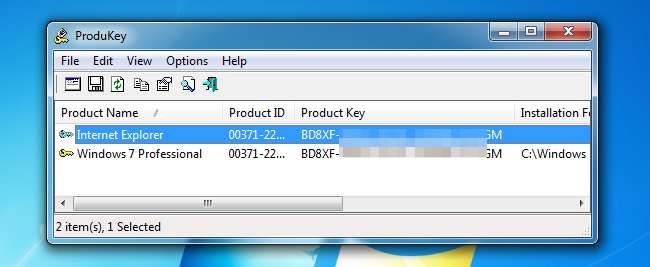
Hvis du vil gendanne en nøgle fra en død computer, kan du tilslut harddisken til en fungerende pc , og kør derefter ProduKey, og brug Filer> Vælg kilde til at pege på den eksterne Windows-mappe. Du kan derefter let gribe nøglerne fra den computer.
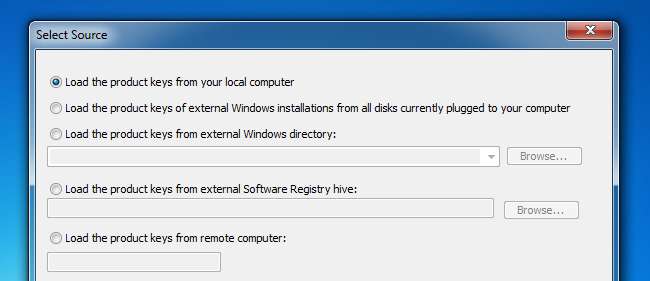
Du kan også bruge en Linux live-cd til at trække Windows-biblioteket fra den anden computer og på et tommelfingerdrev eller bare få fat i registreringsdatabasen, hvis du foretrækker det. Hvis du har brug for hjælp, har vi en guide til at trække data fra en død computer .
RELATEREDE: Sådan gendannes filer fra en død computer
Find Windows-nøglen uden software (kun avancerede brugere)
Forudsat at du kan starte din computer uden problemer, kan du nemt oprette et simpelt VBscript, der læser værdien ud af registreringsdatabasen og derefter oversætter den til det format, du har brug for til geninstallation. Vi er ikke sikre på, hvor dette script kom fra, men læser raphoenix sendte det på vores forum for længe siden, så vi deler det her for dig.
Kopier og indsæt følgende i et Notesblok-vindue:
Indstil WshShell = CreateObject ("WScript.Shell")
MsgBox ConvertToKey (WshShell.RegRead ("HKLM \ SOFTWARE \ Microsoft \ Windows NT \ CurrentVersion \ DigitalProductId"))
Funktion ConvertToKey (nøgle)
Const KeyOffset = 52
jeg = 28
Tegn = "BCDFGHJKMPQRTVWXY2346789"
Gør
Cur = 0
x = 14
Gør
Cur = Cur * 256
Cur = Key (x + KeyOffset) + Cur
Tast (x + KeyOffset) = (Cur \ 24) Og 255
Cur = Cur Mod 24
x = x -1
Loop Mens x> = 0
i = i -1
KeyOutput = Mid (tegn, Cur + 1, 1) & KeyOutput
Hvis ((((29 - i) Mod 6) = 0) Og (i <> -1) Så
i = i -1
KeyOutput = "-" & KeyOutput
Afslut Hvis
Sløjfe mens jeg> = 0
ConvertToKey = KeyOutput
Afslut funktion
Du skal bruge File -> Save As, ændre "Save as type" til "All Files" og derefter navngive det productkey.vbs eller noget lignende, der slutter med vbs-udvidelsen. Vi anbefaler at gemme på skrivebordet for nem adgang.
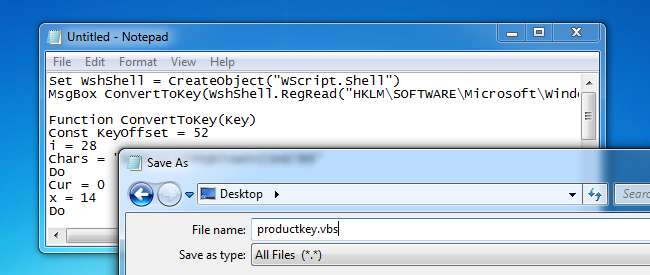
Når du har gemt det, kan du bare dobbeltklikke, og popup-vinduet viser dig din produktnøgle.
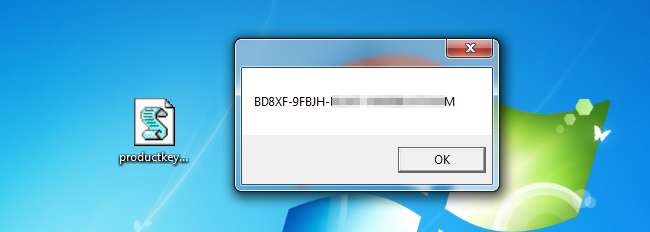
Pro tip: Hvis du bruger CTRL + C, når popup-vinduet er aktivt, vil det kopiere indholdet af vinduet til udklipsholderen, og derefter kan du indsætte det i Notesblok eller et andet sted.
Produktnøglesystemet er kompliceret at forstå, fordi Microsoft ikke rigtig vil have typiske Windows-brugere til at geninstallere Windows på deres pc'er. I stedet for vil de hellere bruge din computerproducentens gendannelsesmedier. Men gendannelsesmediet er fuld af den bloatware, du ikke vil have på din pc - derfor vælger så mange nørder ofte at geninstallere Windows på deres nye pc'er.







